Recentemente, em uma festa, fiquei sabendo sobre o recurso de sessão de grupo do Spotify. É um recurso relativamente novo, mas ótimo, que permite que todos ouçam a mesma lista de reprodução simultaneamente.
Tentei usá-lo novamente em minha casa, mas enfrentei alguns problemas com o recurso de sessão em grupo, que precisava ser corrigido.
Depois de verificar os fóruns de suporte ao cliente do Spotify e outros fóruns de usuários, pude descobrir alguns problemas que podem ter causado o problema.
Se as sessões de grupo do Spotify não estiverem funcionando, você deve forçar o fechamento do aplicativo Spotify e limpar os arquivos de cache do Spotify do seu telefone. Você também pode precisar excluir e reinstalar o aplicativo.
Também listei algumas alternativas ao Spotify posteriormente no artigo que você pode conferir.
Coisas a ter em mente
Para melhorar a experiência do usuário, o Spotify desenvolveu um novo recurso, sessões em grupo.
Mas apenas usuários premium do Spotify podem usar esse recurso.
A sessão de grupo do Spotify é um ótimo complemento, mas como é um recurso novo, muitos usuários relataram que precisava ser corrigido.
Isso pode acontecer por vários motivos, como problemas com a versão do software do aplicativo, conectividade ruim com a Internet, bugs e falhas no aplicativo, pouco armazenamento no telefone etc.
Portanto, tente atualizar o aplicativo e certifique-se de ter uma conexão decente com a Internet antes de prosseguir.
Como corrigir a sessão do grupo Spotify não está funcionando
Como mencionado acima, o recurso de sessão em grupo pode funcionar apenas por alguns motivos, portanto, precisamos tentar algumas maneiras de corrigi-lo.
Seria melhor se você tentasse essas etapas na ordem mencionada para obter os melhores resultados.
Ter a mesma versão em todos os dispositivos


Para usar o recurso de sessão do Spotify Group em vários telefones, você deve garantir que todos os telefones tenham a versão mais recente do aplicativo.
Se houver versões diferentes do Spotify, você não poderá participar ou criar sessões em grupo.
Para atualizar o Spotify, você precisa –
- Acesse a Play Store ou a App Store.
- Procure Spotify na barra de pesquisa.
- Encontre e clique no aplicativo Spotify.
- Selecione a opção Atualizar.
Forçar o fechamento do aplicativo Spotify
Forçar o fechamento do Spotify ajuda a resolver pequenos bugs e falhas do aplicativo. Você deve fechar e reabrir o aplicativo.
Siga esses passos:
Android
- Abra Configurações no seu telefone Android.
- Clique no menu Aplicativos e notificações.
- Encontre e clique no aplicativo Spotify na lista de aplicativos.
- Selecione a opção Forçar parada.
iOS
- Pressione o botão Home duas vezes e você verá os aplicativos em segundo plano.
- Se o seu dispositivo iOS tiver o recurso Face ID, deslize a barra inicial para cima e você verá os aplicativos em segundo plano.
- Encontre e clique no aplicativo Spotify de vários aplicativos em seu telefone.
- Segure o aplicativo e deslize para cima para forçar o fechamento do Spotify.
Limpando arquivos de cache no Spotify
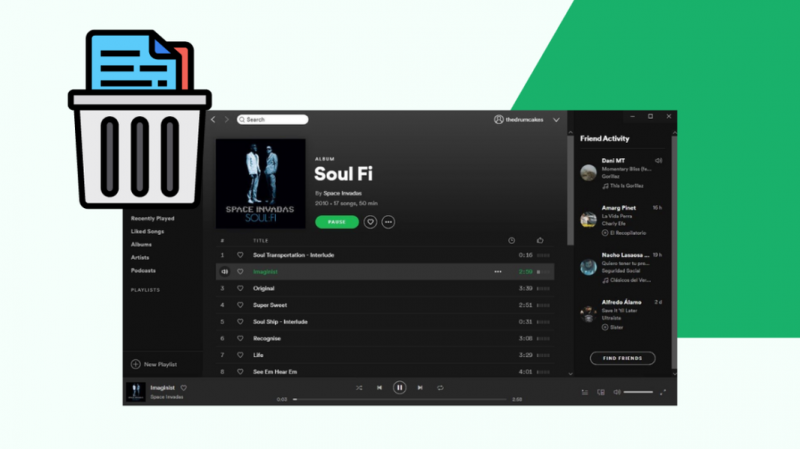
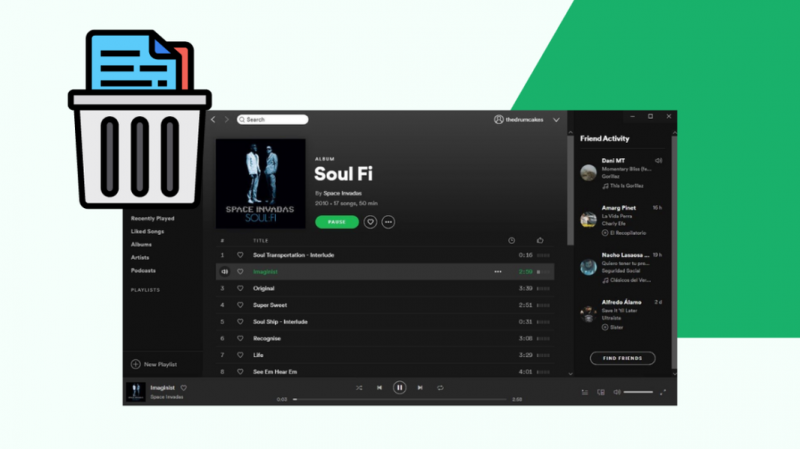
Os arquivos de cache são arquivos temporários armazenados e usados por aplicativos para funcionar em seu telefone.
Esses arquivos às vezes se acumulam no telefone e podem fazer com que alguns recursos do aplicativo não funcionem.
Você deve remover regularmente os arquivos de cache para liberar espaço em seu telefone. Para remover arquivos em cache:
Android
- Toque e segure o aplicativo Spotify.
- Selecione a opção Informações do aplicativo no menu.
- Toque em Armazenamento e Cache.
- Selecione o prompt Limpar Cache.
iOS
- Acesse o aplicativo Spotify.
- Abra as configurações do aplicativo.
- Toque na opção Armazenamento.
- Selecione a guia Excluir cache.
Reinstalando o aplicativo Spotify
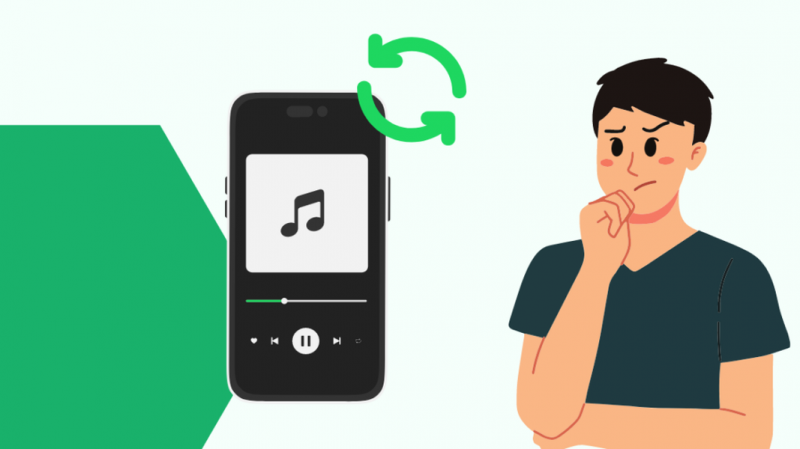
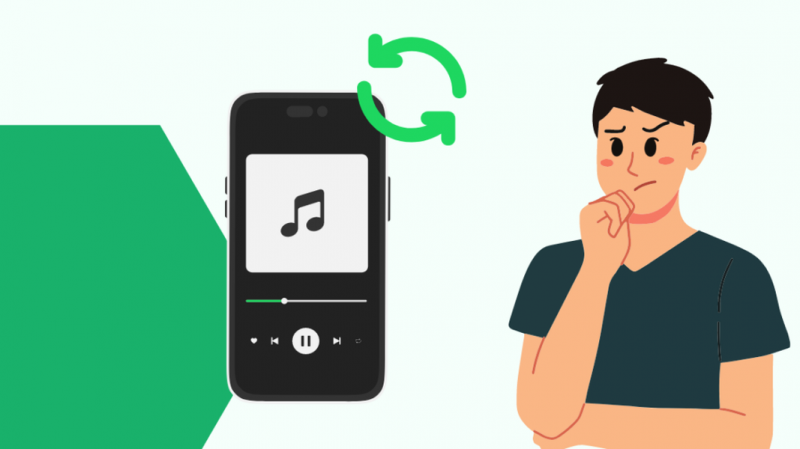
A reinstalação do Spotify ajudará a corrigir os pequenos problemas do aplicativo. A reinstalação também atualizará automaticamente o aplicativo; se houvesse falhas na versão anterior, elas também seriam resolvidas.
Android
- Encontre e segure o aplicativo Spotify.
- Selecione a opção Desinstalar.
- Clique em Confirmar.
- Reinicie seu telefone.
- Acesse a Play Store.
- Preencha Spotify na barra de pesquisa.
- Clique em Instalar.
iOS
- Encontre e segure o aplicativo Spotify.
- Toque no símbolo Cruz.
- Escolha Confirmar no prompt.
- Vá para a App Store.
- Preencha Spotify na barra de pesquisa.
- Toque em Instalar.
Alternativa à sessão de grupo do Spotify
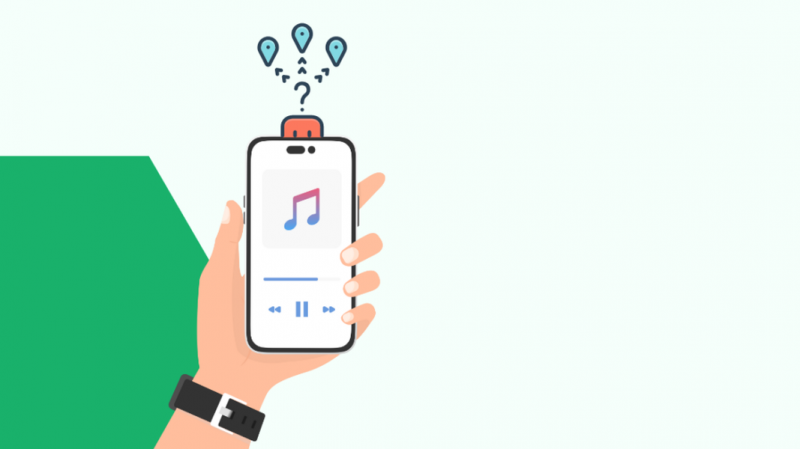
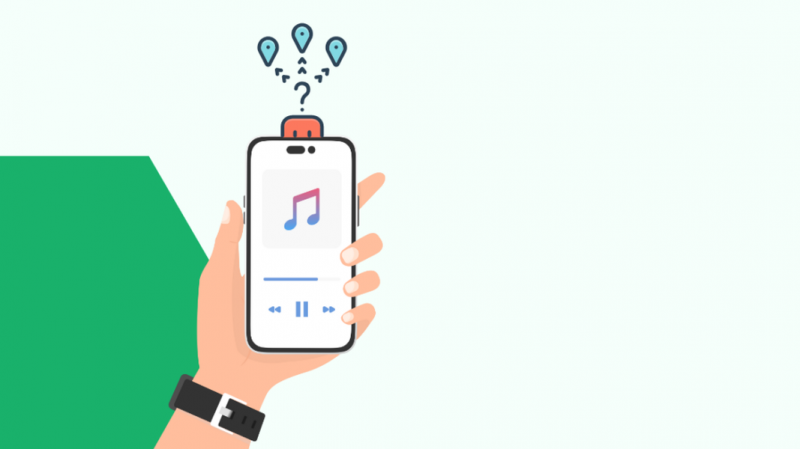
Suponha que você não consiga corrigir o problema com as sessões de grupo do Spotify e esteja procurando alternativas. Nesse caso, vale a pena conferir os aplicativos listados abaixo.
É importante observar que alguns desses aplicativos se integram ao Spotify para fornecer sessões em grupo.
AmpMe
O AmpMe foi projetado para conectar muitos telefones ou dispositivos para tocar música em volume alto caso um alto-falante externo não estivesse disponível.
Mas agora, o app está atualizado e permite que até 8 usuários criem um grupo e ouçam música durante uma videochamada.
O AmpMe é gratuito, mas o recurso de videochamada só está disponível na versão premium.
Custa $ 5 semanais ou $ 10 mensais. Você pode ouvir músicas baixadas no YouTube, SoundCloud e até Spotify com sua versão premium.
Delírio
Rave é um dos aplicativos de audição de sessões de grupo mais populares do mercado. Ele permite que você ouça e assista em vários aplicativos, incluindo YouTube, Amazon Prime e Netflix.
O aplicativo permite que os participantes se conectem com seus amigos por meio de textos e mensagens de voz.
O aplicativo é gratuito para download e uso, mas é suportado por anúncios. Uma versão premium e sem anúncios custa US$ 13,20 por 1 ano.
NÃO FAÇA
JQBX é para usuários que gostam de ser o anfitrião ou, mais especificamente, o DJ da festa.
Este aplicativo permite que você forme salas públicas ou privadas onde estranhos ou seus amigos podem participar.
Mas este aplicativo só funciona com o Spotify premium. Ele não suporta nenhum outro aplicativo ou plataforma de streaming de música.
Juke-box
Jukebox é a alternativa mais simples para as sessões do Spotify Group. É um aplicativo gratuito que você pode usar para assistir a vídeos ou ouvir músicas com seus amigos.
Você pode participar de um grupo público ou iniciar um grupo privado com seus amigos. Jukebox só funciona com o Youtube.
Pensamentos finais
As sessões de grupo do Spotify são uma excelente nova adição à crescente lista de recursos.
Como explicado acima, sendo um novo recurso, possui problemas que o Spotify certamente resolverá com atualizações mais recentes.


Você deve seguir as medidas acima mencionadas para corrigir o erro de sessão do grupo Spotify.
No entanto, suponha que você tenha tentado todas as medidas e ainda não consiga usar o recurso de sessão de grupo. Nesse caso, você terá que entrar em contato com o Spotify Apoio, suporte .
Você também pode gostar de ler
- Não é possível vincular o Spotify ao Google Home: como corrigir em segundos
- Como ver quem curtiu sua playlist no Spotify: fizemos a pesquisa
perguntas frequentes
A sessão de grupo do Spotify é apenas para premium?
A sessão do Spotify Group está disponível apenas para usuários premium.
Como ativo a sessão de grupo do Spotify?
Vá para o aplicativo Spotify no seu telefone para ativar uma sessão do Spotify. Selecione o menu Connect Page e toque na opção Spotify Session.
A opção de bate-papo está disponível no Spotify Group Session?
Os usuários não podem conversar com outros participantes em uma sessão do Spotify Group. Para conversar, eles precisarão de um aplicativo de terceiros.
